easyui学习笔记.docx
EasyUI学习心得[原创]
![EasyUI学习心得[原创]](https://img.taocdn.com/s3/m/7936477ea88271fe910ef12d2af90242a895ab02.png)
EasyUI学习心得[原创]学习了几天EasyUI,很多事情都要自己试过才知道,小问题会浪费很多时间。
所以,就在此记录一下,随时更新。
一、引号EasyUI的自定义关键字的识别,API文档语焉不详。
摸了很久才明白。
基本规律就是:1. 在HTML中直接定义时,大部分必须加引号,包括自定义函数名。
但布尔值、数字例外。
2.在js中给出定义时,只有字符串类型的需要加引号,仅供EasyUI识别的字符串类型的关键字也要加引号,比如“center”。
例1:< input="" class='easyui-combobox' id='ddlAccount'>data-options='valueField:'Key',textField:'Value',panelHeight : 'auto',editable:false,required:true“/>这里的“auto”是EasyUI特有的,必须加引号。
但布尔值true一定不能加引号,但很多网上搜到的语句就加了引号。
例2. 函数名。
function formatMoney(value, row, index) {return (value.toFixed(2));}JS定义的写法:...columns: [[{ field: 'balance', title: '余额', width: 100, align: 'right',sortable: true, formatter:formatMoney },...HTML直接定义:< th="" data-options='field: ' balance',width:="" 10="">0, align: 'right', sortable: true, formatter:formatMoney'> 余额< th="">这里自定义的formatMoney函数就绝对不能加引号!我花了半天时间才明白,这是我学艺不精,EasyUI的例子里写得很明白。
easyui参考文档(jquery)
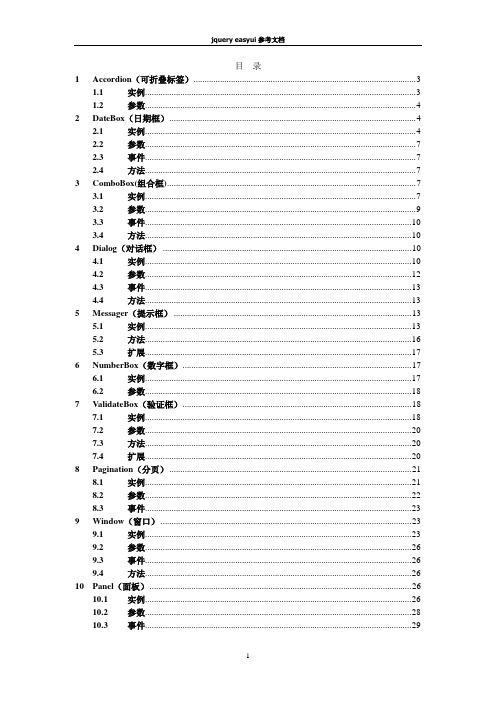
目录1Accordion(可折叠标签) (3)1.1实例 (3)1.2参数 (4)2DateBox(日期框) (4)2.1实例 (4)2.2参数 (7)2.3事件 (7)2.4方法 (7)3ComboBox(组合框) (7)3.1实例 (7)3.2参数 (9)3.3事件 (10)3.4方法 (10)4Dialog(对话框) (10)4.1实例 (10)4.2参数 (12)4.3事件 (13)4.4方法 (13)5Messager(提示框) (13)5.1实例 (13)5.2方法 (16)5.3扩展 (17)6NumberBox(数字框) (17)6.1实例 (17)6.2参数 (18)7ValidateBox(验证框) (18)7.1实例 (18)7.2参数 (20)7.3方法 (20)7.4扩展 (20)8Pagination(分页) (21)8.1实例 (21)8.2参数 (22)8.3事件 (23)9Window(窗口) (23)9.1实例 (23)9.2参数 (26)9.3事件 (26)9.4方法 (26)10Panel(面板) (26)10.1实例 (26)10.2参数 (28)10.3事件 (29)10.4方法 (29)11Tabs(标签) (30)11.1实例 (30)11.2参数 (32)11.3事件 (32)11.4方法 (33)11.5标签面板属性 (33)12Tree(树) (33)12.1实例 (33)12.2参数 (36)12.3事件 (37)12.4方法 (37)13Layout(布局) (38)13.1实例 (38)13.2参数 (39)13.3方法 (39)14Datagrid(数据表) (39)14.1实例 (40)14.2参数 (43)14.3Column参数 (44)14.4事件 (45)14.5方法 (46)1Accordion(可折叠标签)1.1实例1.1.1代码<html><head><meta http-equiv="Content-Type"content="text/html; charset=UTF-8"><title>jQuery EasyUI</title><link rel="stylesheet"type="text/css"href="../themes/default/easyui.css"><link rel="stylesheet"type="text/css"href="../themes/icon.css"><script type="text/javascript"src="../jquery-1.4.2.min.js"></script><script type="text/javascript"src="../jquery.easyui.min.js"></script><script type="text/javascript">$( function() {$('#aa').accordion( {width : 400,height : 200,fit : false});});</script></head><body><div id="aa"border="true"><div title="Title1"icon="icon-save" style="overflow: auto; padding: 10px;"> <h3style="color: #0099FF;">Accordion for jQuery</h3><p>Accordion is a part of easyui framework for jQuery. It lets you define your accordion component on web page more easily.</p></div><div title="Title2"icon="icon-reload"selected="true"style="padding: 10px;">content2</div><div title="Title3">content3</div></div></body></html>1.1.2效果图1.1.3 扩展实例html代码中<div id="aa"border="true">此行也可写成<div id="aa" class="easyui-accordion" style="width:300px;height:200px;" fit="false" border="false">,并且将js代码全部去掉,效果图是一样的。
Easyui学习整理笔记

Easyui学习整理笔记@⽬录对⼯作中遇到的easyui做⼀下笔记,不定时更新(1) 表格双击事件datagrid和treegrid都适⽤,例⼦:onDblClickRow :function(rowIndex,rowData){var selections = $("#areaList").datagrid('getSelections');var areaSeq = selections[0].areaSeq;var areaName = selections[0].areaName;var status = selections[0].tipsAreaRelaStatus;if(status =='1'){$.messager.alert("操作提⽰","已配置过该提⽰语,继续配置数据将覆盖旧数据!","warning");return;}treeOption.addNodeToList(1,areaSeq,areaName,status);}(2) treegrid传参更新var jsonData = {'queryFlag':flag, 'areaName':$('#areaName').val()};$('#areaList').treegrid({queryParams: jsonData});var params = $("#areaList").treegrid("options").queryParams;$("#areaList").treegrid("options").queryParams=params;$("#areaList").treegrid("reload")(3) 设置列表checkbox单选easyui设置checkbox单选:singleSelect : true(4) Easyui实现单⾏选择和取消选择var isCheckFlag = true;$('#flowList').datagrid({....onClickCell:function(rowIndex,field,value){isCheckFlag = false;},onSelect:function(rowIndex,rowData){if(!isCheckFlag){$(this).datagrid('unselectAll');isCheckFlag = true;$(this).datagrid('selectRow', rowIndex);}},onUnselect:function(rowIndex,rowData){if(!isCheckFlag) {isCheckFlag = true;$(this).datagrid('unselectRow', rowIndex);}}});。
easyUI学习笔记

esayUI前端开发:企业中java工程师,大多不擅于HTML+CSS 网页布局设计,门户网站(由前端工程师设计),企业内部应用软件(java工程师,选择前端UI框架ExtJS 、Flex 、Easy UI )---------------------- Easy UI 学习成本非常低easyui 最新版本1.3.4,bos开发使用1.3.2版本ExtJS 2.x 免费,3.x 开始收费Easy ui 1.2.3版本开始收费问题:为什么你不用ExtJS ?easy ui 学习成本低,很容易在项目中集成使用,ExtJS 学习成本高昂EasyUI+tutorial.CHM 官方demo例子jQuery_EasyUI.doc demo例子EasyUI-API+1.3.2.chm 中文apijquery.EasyUI-1.3.1+API.chm 英文apijquery-easyui-1.3.2.zip 框架开发包目录结构分析demo 示例locale 国际化信息文件(默认英文提示信息)plugins 框架功能js文件src 源码themes 主题样式自带5套主题,icons 图标文件easyloader.js 核心加载器(加载plugins 功能js)jquery-1.8.0.min.js jquery开发js文件jquery.easyui.min.js easy ui 框架功能js合集jquery.easyui.min.js == easyloader.js + plugins/*1.如何在页面中使用easy ui ?引入四个文件<!-- 引入easy ui --><link rel="stylesheet" type="text/css"href="${pageContext.request.contextPath}/js/easyui/themes/default/easyui.css"><link rel="stylesheet" type="text/css"href="${pageContext.request.contextPath}/js/easyui/themes/icon.css"><script type="text/javascript"src="${pageContext.request.contextPath}/js/easyui/jquery-1.8.3.js"></script><script type="text/javascript"src="${pageContext.request.contextPath}/js/easyui/jquery.easyui.min.js"></script>2、学习使用easy ui 布局功能layout 布局控件使用将body、div 分成东西南北中,五个部分<body class="easyui-layout"><!-- 布局,将body分为东西南北中五个部分 --><div region="north"style="height: 100px" title="北部面板">北部</div><div data-options="region:'south',title:'南部面板'"style="height:100px">南部</div><div data-options="region:'west',title:'西部面板'"style="width: 100px">西部</div><div data-options="region:'east',title:'东部面板'"style="width: 100px">东部</div><div data-options="region:'center',title:'中部面板'">中部</div></body>注意,只有center区域的必须的3、可折叠菜单accordion 布局<!-- 使用可折叠菜单 --><!-- 如果子div占满父容器 fit=true --><div class="easyui-accordion"data-options="fit:true"><!-- 折叠菜单都要提供 title --><div data-options="title:'基本菜单'">aa</div><div data-options="title:'系统菜单'">bb</div></div>通过iconCls:'icon-help' 指定图标(必须引入icon.css文件)4、选项卡布局tabs 布局closable为true , 选项卡可以被关闭<!-- 使用选项卡布局 --><!-- 每个选项卡必须提供 title --><div class="easyui-tabs"data-options="fit:true"><div data-options="title:'选项卡一'">选项卡一</div><div data-options="title:'选项卡二',closable:true">选项卡二</div><div data-options="title:'选项卡三'">选项卡三</div> </div>ztree主页菜单栏树形菜单生成树形结构菜单,通常使用js 类库制作的bos 菜单树,使用ztree 制作的1、zTree 是一个依靠jQuery 实现的多功能“树插件”。
easyui在线文档

Easyui 帮助文档DocumentationEach component of easyui has properties, methods and events. Users can extend them easily.每个Easyui的组件都有属性,方法和事件. 用户可以很容易的扩展.PropertiesThe properties is defined in jQuery.fn.{plugin}.defaults. For example, the dialog's properties is defined in jQuery.fn.dialog.defaults.属性定义在jQuery.fn.{plugin}.defaults. 例如, dialog 的属性是定义在jQuery.fn.dialog.defaults.EventsThe events(callback functions) is defined in jQuery.fn.{plugin}.defaults also.事件定义在 jQuery.fn.{plugin}.defaults .MethodsThe methods is defined in jQuery.fn.{plugin}.methods. Each method has two parameters: jq and方法定义在jQuery.fn.{plugin}.methods. 每个方法有2个参数: jq 和param.param. The first parameter 'jq' is required, which refers to that jQuery object. The second第一个参数jq 是规定好必须的, 第二个参数是实际使用的参数.parameter 'param' refers to the really parameter that pass through the method. For example, to例如: 针对对话框组件扩展一个名为mymove 的方法. 代码如下:extend a method named 'mymove' for the dialog component, the code looks like this:代码:1$.extend($.fn.dialog.methods, {2mymove: function(jq, newposition){3return jq.each(function(){4$(this).dialog('move', newposition);5});6}7});Now you can call 'mymove' method to move the dialog to specified position:现在你可以调用mymove 方法移动对话框到一个指定的位置.8$('#dd').dialog('mymove', {9left: 200,10top: 10011});树:TreeOverride defaults with $.fn.tree.defaults.Dependencies•draggable•droppableUsageTree can be definded in <ul> element. The markup can defines leaf and children, below is an树可以通过标签创建。
easyui学习笔记3在展开行内的增删改操作++
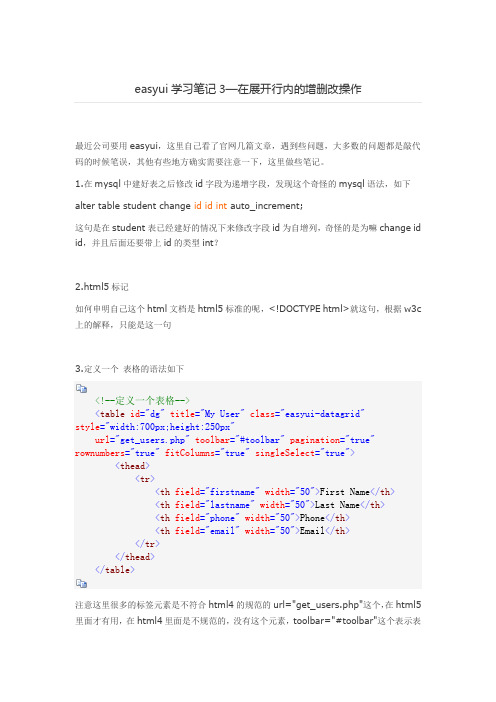
最近公司要用easyui,这里自己看了官网几篇文章,遇到些问题,大多数的问题都是敲代码的时候笔误,其他有些地方确实需要注意一下,这里做些笔记。
1.在mysql中建好表之后修改id字段为递增字段,发现这个奇怪的mysql语法,如下alter table student change id id int auto_increment;这句是在student表已经建好的情况下来修改字段id为自增列,奇怪的是为嘛change id id,并且后面还要带上id的类型int?2.html5标记如何申明自己这个html文档是html5标准的呢,<!DOCTYPE html>就这句,根据w3c 上的解释,只能是这一句3.定义一个表格的语法如下<!--定义一个表格--><table id="dg" title="My User" class="easyui-datagrid"style="width:700px;height:250px"url="get_users.php" toolbar="#toolbar" pagination="true" rownumbers="true" fitColumns="true" singleSelect="true"><thead><tr><th field="firstname" width="50">First Name</th><th field="lastname" width="50">Last Name</th><th field="phone" width="50">Phone</th><th field="email" width="50">Email</th></tr></thead></table>注意这里很多的标签元素是不符合html4的规范的url="get_users.php"这个,在html5里面才有用,在html4里面是不规范的,没有这个元素,toolbar="#toolbar"这个表示表格的工具栏,就是新加,删除,修改的操作。
EasyUI中文学习教程
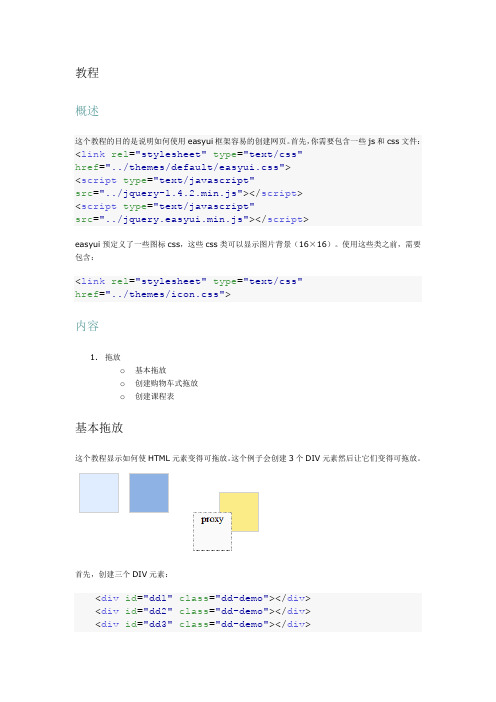
教程概述这个教程的目的是说明如何使用easyui框架容易的创建网页。
首先,你需要包含一些js和css文件:<link rel="stylesheet"type="text/css"href="../themes/default/easyui.css"><script type="text/javascript"src="../jquery-1.4.2.min.js"></script><script type="text/javascript"src="../jquery.easyui.min.js"></script>easyui预定义了一些图标css,这些css类可以显示图片背景(16×16)。
使用这些类之前,需要包含:<link rel="stylesheet"type="text/css"href="../themes/icon.css">内容1.拖放o基本拖放o创建购物车式拖放o创建课程表基本拖放这个教程显示如何使HTML元素变得可拖放。
这个例子会创建3个DIV元素然后让它们变得可拖放。
首先,创建三个DIV元素:<div id="dd1"class="dd-demo"></div><div id="dd2"class="dd-demo"></div><div id="dd3"class="dd-demo"></div>让第一个DIV元素可拖放,使用默认的拖放样式。
EasyUI 学习笔记汇总
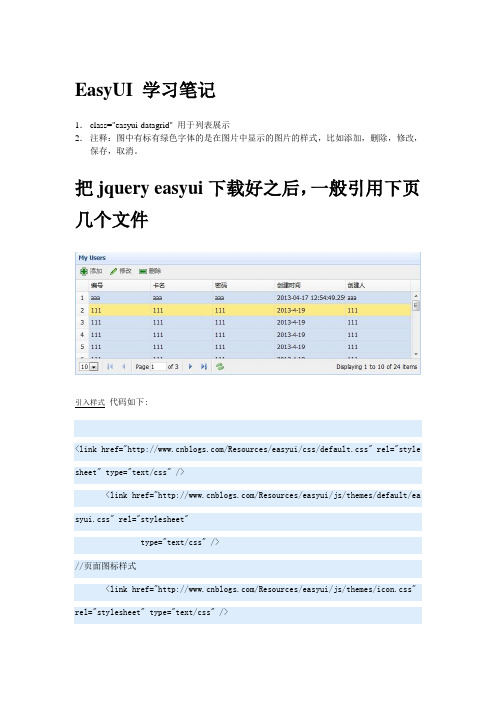
EasyUI 学习笔记1.class="easyui-datagrid" 用于列表展示2.注释:图中有标有绿色字体的是在图片中显示的图片的样式,比如添加,删除,修改,保存,取消。
把jquery easyui下载好之后,一般引用下页几个文件引入样式代码如下:<link href="/Resources/easyui/css/default.css" rel="style sheet" type="text/css" /><link href="/Resources/easyui/js/themes/default/ea syui.css" rel="stylesheet"type="text/css" />//页面图标样式<link href="/Resources/easyui/js/themes/icon.css" rel="stylesheet" type="text/css" /><script src="/Resources/easyui/js/jquery-1.7.2.min. js" type="text/javascript"></script>//jquery easyui主要的js<script src="/Resources/easyui/js/jquery.easyui.mi n.js" type="text/javascript"></script>列表展示数据代码如下:<table id="dg" title="My Users" class="easyui-datagrid" style="width: 700px; he ight: 250px"url="/GetJson/CreateJson.aspx" toolbar="#t oolbar" pagination="true" rownumbers="true"fitcolumns="true" singleselect="true"><thead><tr><th field="AccountCode" width="50">编号</th><th field="AccountName" width="50">卡名</th><th field="AccountPwd" width="50">密码</th><th field="CreateTime" width="50">创建时间</th><th field="CreateName" width="50">创建人</th></tr></thead></table>jquery easyui是用datagrid对数据进行展示的,所以class要选择easyui-datagrid;url是本列表的一个json格式的数据来源toobar后面跟着的"#toobar"是列表的一个工具栏,本示例在列表上显示的是添加,修改,删除功能按钮对数据进行操作。
easyui使用总结
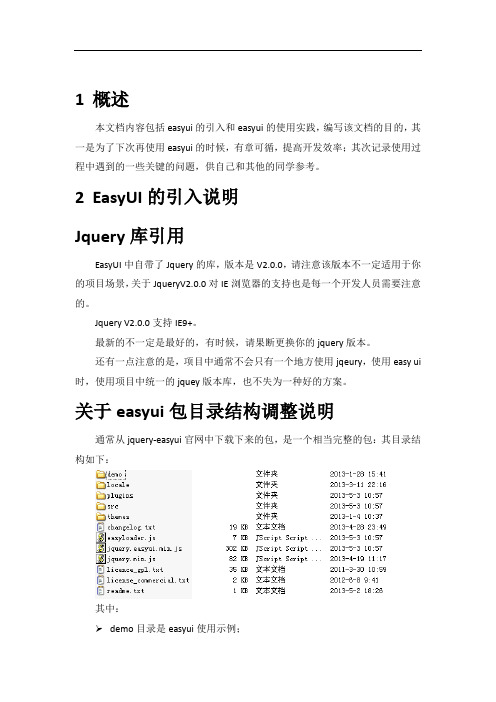
1概述本文档内容包括easyui的引入和easyui的使用实践,编写该文档的目的,其一是为了下次再使用easyui的时候,有章可循,提高开发效率;其次记录使用过程中遇到的一些关键的问题,供自己和其他的同学参考。
2EasyUI的引入说明Jquery库引用EasyUI中自带了Jquery的库,版本是V2.0.0,请注意该版本不一定适用于你的项目场景,关于JqueryV2.0.0对IE浏览器的支持也是每一个开发人员需要注意的。
Jquery V2.0.0支持IE9+。
最新的不一定是最好的,有时候,请果断更换你的jquery版本。
还有一点注意的是,项目中通常不会只有一个地方使用jqeury,使用easy ui 时,使用项目中统一的jquey版本库,也不失为一种好的方案。
关于easyui包目录结构调整说明通常从jquery-easyui官网中下载下来的包,是一个相当完整的包:其目录结构如下:其中:demo目录是easyui使用示例;locale目录是国际化支持;src目录是部分easyui插件的源码;plugins目录是easyui使用的插件;themes目录包含多套easyui可使用的主题。
通常在项目中使用的话,demo目录、src目录可以不用,locale可以去除没用的js库,主题如果只使用默认的主题,也可以去除不用的主题。
项目中,清理后的easyui目录结构参考如下:其中extends目录是项目中,基于easyui框架做的一些扩展。
使用easyui需要引用的js和css这次项目中主要为了使用easyui的datagrid控件,才引入了easyui框架。
由于不同的模块都会使用的easyui,所以把easyui相关的js和css统一放到了editInclude.jsp页面中,editInclude.jsp页面的内容如下:<%@ page contentType="text/html; charset=gbk" language="java" %><%String webContext = request.getContextPath();%><link rel="stylesheet" type="text/css"href="<%=webContext %>/js/jquery-easyui/themes/gray/easyui.css"><link rel="stylesheet" type="text/css"href="<%=webContext %>/js/jquery-easyui/themes/icon.css"><script type="text/javascript"src="<%=webContext %>/js/jquery/jquery-1.7.2.min.js"></script><script type="text/javascript"src="<%=webContext %>/js/jquery-easyui/jquery.easyui.min.js"></script ><script type="text/javascript"src="<%=webContext %>/js/jquery-easyui/locale/easyui-lang-zh_CN.js">< /script><script type="text/javascript"src="<%=webContext %>/js/jquery-easyui/extends/easyui.formatter.js">< /script><script type="text/javascript"src="<%=webContext %>/js/jquery-easyui/extends/easyui.edit.js"></scri pt>Js和css文件说明:easyui.css是easyui框架的主样式;icon.css是easyui中用到的图标的样式;jquery-1.7.2.min.js是easyui使用的基础;jquery.easyui.min.js是easyui的核心javascript库;easyui-lang-zh_CN.js是easyui对中文的国际化支持;easyui.formatter.js和easyui.edit.js是项目中使用到的两个扩展js库。
easyUI学习使用入门教程
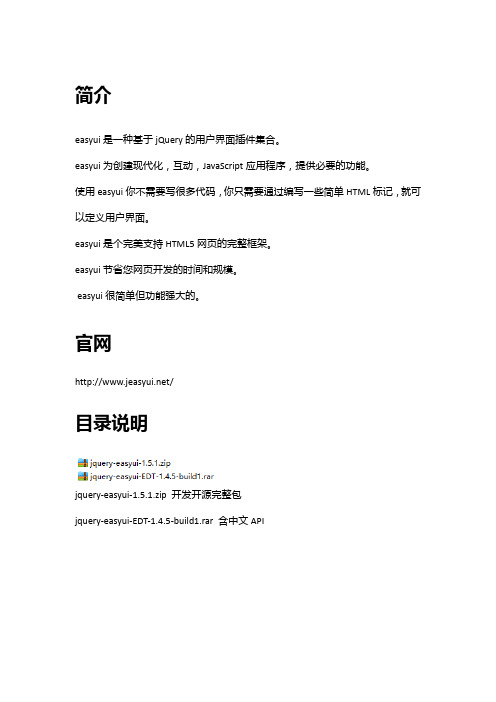
简介easyui是一种基于jQuery的用户界面插件集合。
easyui为创建现代化,互动,JavaScript应用程序,提供必要的功能。
使用easyui你不需要写很多代码,你只需要通过编写一些简单HTML标记,就可以定义用户界面。
easyui是个完美支持HTML5网页的完整框架。
easyui节省您网页开发的时间和规模。
easyui很简单但功能强大的。
官网/目录说明jquery-easyui-1.5.1.zip 开发开源完整包jquery-easyui-EDT-1.4.5-build1.rar 含中文APIdemo 示例locale 国际化信息文件(默认英文提示信息)plugins 框架功能js文件src 源码themes 主题样式(N套主题 Icons 图标文件)easyloader.js 核心加载器(加载plugins 功能js)jquery-1.8.0.min.js jquery开发js文件jquery.easyui.min.js easy ui 框架功能js合集jquery.easyui.min.js == easyloader.js + plugins/*在页面中使用 EasyUI引入四个文件<!-- 引入easy ui --><link rel="stylesheet" type="text/css"href="${pageContext.request.contextPath}/js/easyui/themes/default/easyui.css"> <link rel="stylesheet" type="text/css"href="${pageContext.request.contextPath}/js/easyui/themes/icon.css"><script type="text/javascript"src="${pageContext.request.contextPath}/js/easyui/jquery-1.8.3.js"></script> <script type="text/javascript"src="${pageContext.request.contextPath}/js/easyui/jquery.easyui.min.js"></scrip t>EaysUI的申明方式兼容Html51. 直接在HTML 声明组件。
easyUI学习.
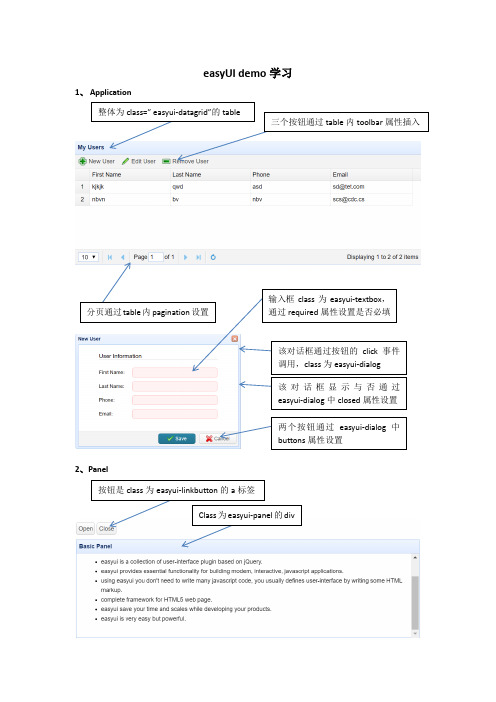
easyUI demo学习1、Application2、Panel两个按钮通过easyui-dialog中buttons属性设置该对话框显示与否通过easyui-dialog中closed属性设置3、Accordion4、Tabs5、Layout6、DataGrid7、DataList在data-options 中设置split:true,表示可以通过分割栏改变面板大小;collapsed属性表示面板是否可折叠8、PropertyGrid9、Tree10、TreeGrid整体是class为easyui-datalist的ul设置属性lines为true表示各项间以线分开class为easyui-propertygrid的table外框是class为easyui-panel的divclass为easyui-tree的ul设置li中data-options="state:'closed'",表示初始不展开11、LinkButton12、Menu$(document).bind('contextmenu',function(e){}表示为窗口添加右键菜单时调用的事件。
13、SplitButton与MenuButton类似14、MenuButton在data-options中设置disabled:true表示按钮不可用15、SwitchButton16、Pagination17、Progressbar18、SearchBox外部是class为easyui-panel的div;内部是class为easyui-searchbox的input,通过设置data-options中的prompt显示提示信息与事件调用19、Form表单20、TextBoxmenu-sep,菜单分割线class为easyui-progressbar的div21、PassWordBox22、FileBox class为easyui-textbox的input,在data-option中可通过validType 设置输入内容格式class为easyui-password的input23、Combo24、Combobox25、ComboGridclass为easyui-filebox的inputclass为easyui-combo的input,内部可添加panelclass为easyui-combobox的select,可在属性中或data-options中设置标签及位置26、ComboTree27、NumberBox28、NumberSpinnerclass为easyui-combogrid的select,下拉框内为表格,根据columus设置列属性,根据fitColumus设置列是否完全展示class为easyui-combotree的inputclass为easyui-numberbox的input,只能输入数字设置precision值为2表示小数点后面保留两位设置suffix值为%表示后缀%字符29、Calendar30、DataBox31、DataTimeBoxClass为easyui-numberspinner的input,按后面的上下箭头可使内部数字加减1 Class为easyui-calendar的divClass为easyui-databox的input32、TimeSpinner33、DataTimeSpinner34、Slider35、ValidateBoxClass为easyui-datatimebox的inputClass为easyui-timespinner的input,可以输入,但自动转换为时间格式,可按后面的上下键对冒号前后数字进行加减1Class为easyui-datatimespinner的input Class为easyui-slider的input36、Window与Dialog37、Messager Class为easyui-validatebox tb的input,可通过属性validType设置输入格式,当输入格式不对是进行提醒Class为easyui-window或easyui-dialog的div,可设置其折叠、最小化、最大化及关闭按钮通过$.messager.show,$.messager.confirm$.messager.prompt等展示38、Draggable39、Droppable40、resizable41、TooltipsClass 为easyui -draggable 的 div ,可拖动,可设置拖动句柄(handle ),属性proxy 表示拖动时使用代理,也就是另一个元素进行拖动Class 为easyui-droppable targetarea 的 div ,属性accept 表示接受的类型,存在onDragEnter 、onDragLeave 、onDrop 事件Class 为easyui-resizable 的 div Class 为easyui-draggable easyui-resizable 的 div ,可拖动,可更改大小。
easyUI笔记

EasyUI是jquery的UI插件,多用于企业级开发和网站后台管理,而jquery的UI是用于前台。
学习条件Jquery的基础支持扩展同类产品:DWZ(国产,开源),ExtJS(独立,付费);版本兼容问题:不推荐兼容IE6,IE7, IE8导入:jquery.min.jsjquery.easyui.min.jseasyui-lang-zh_cn.js(汉化)themes/default/easyui.css(默认皮肤)themes/icon.css(图标样式)themes/color.css(颜色样式)使用EasyUI:普通加载引入文件只能加载<!--<script type="text/javascript" src="easyui/jquery.min.js"></script><script type="text/javascript" src="easyui/jquery.easyui.min.js"></script><script type="text/javascript" src="easy/locale/easyui-lang-zh_CN.js"></script><script type="text/javascript" src="index.js"></script>//自定义js文件<link rel="stylesheet" type="text/css" href="easyui/themes/default/easyui.css"><link rel="stylesheet" type="text/css" href="easyui/themes/icon.css"><link rel="stylesheet" type="text/css" href="easyui/themes/color.css">-->加载UI组件的方法:class方式加载class = easyui - 组件名称<div id="#demo1" class="easyui-dialog" title="对话框标题" style="width: 200px ; height: 100">内容部分</div>使用JS调用加载(推荐):<div id="demo2" title="对话框标题" style="width: 200px ; height: 100">内容部分</div><script type="text/javascript">$(function() {$('#demo2').dialog();});</script>一般推荐使用第二种方式,因为一个UI组件有很多属性和方法,如果使用class 的用法将极大的不便。
Easyui笔记 (1)
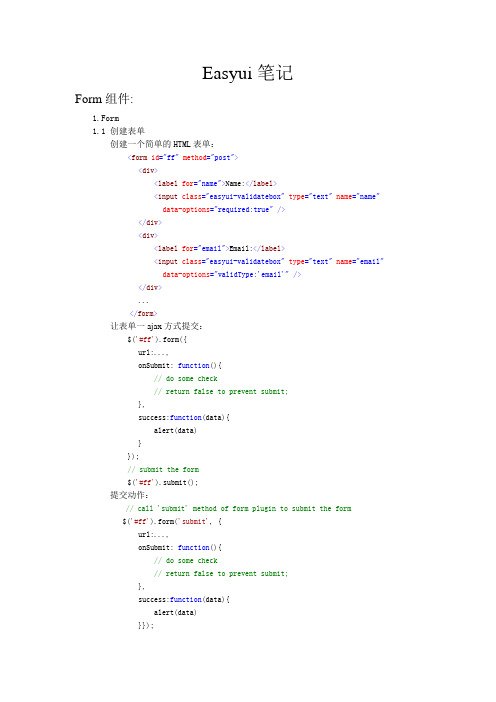
Easyui笔记Form组件:1.Form1.1 创建表单创建一个简单的HTML表单:<form id="ff"method="post"><div><label for="name">Name:</label><input class="easyui-validatebox"type="text"name="name"data-options="required:true"/></div><div><label for="email">Email:</label><input class="easyui-validatebox"type="text"name="email"data-options="validType:'email'"/></div>...</form>让表单一ajax方式提交:$('#ff').form({url:...,onSubmit: function(){// do some check// return false to prevent submit;},success:function(data){alert(data)}});// submit the form$('#ff').submit();提交动作:// call 'submit' method of form plugin to submit the form$('#ff').form('submit', {url:...,onSubmit: function(){// do some check// return false to prevent submit;},success:function(data){alert(data)}});提交额外的参数:$('#ff').form('submit', {url:...,onSubmit: function(param){param.p1 = 'value1';param.p2 = 'value2';}});1.2 处理表单的提交提交一个ajax表单很简单。
第2章 使用EasyUI

第2章使用EasyUI学习要点:1.引入必要的文件2.加载UI组件的方式3.使用easyload.js智能加载4.Parser解析器主讲教师:李炎恢本课程由北风网和瓢城Web俱乐部提供本节课重点了解EasyUI的两种使用方法,包含不同的加载已经easyload智能按需加载。
最后了解一下Parser解析器的用法。
一.引入必要的文件由于刚刚更新了jQuery EasyUI1.3.6,这个小微版本的更新主要是内部优化和UI的一些微调,本身不影响学习。
之前我们采用1.2.4版本的中文手册学习1.3.5都没有什么障碍,所以,不必担心版本问题。
//引入jQuery核心库,这里采用的是2.0<script type="text/javascript"src="easyui/jquery.min.js"></script>//引入jQuery EasyUI核心库,这里采用的是1.3.6<script type="text/javascript"src="easyui/jquery.easyui.min.js"></script>//引入EasyUI中文提示信息<script type="text/javascript"src="easyui/locale/easyui-lang-zh_CN.js"></script>//引入自己开发的JS文件<script type="text/javascript"src="js/index.js"></script>//引入EasyUI核心UI文件CSS<link rel="stylesheet"type="text/css"href="easyui/themes/default/easyui.css"/>//引入EasyUI图标文件<link rel="stylesheet"type="text/css"href="easyui/themes/icon.css"/>PS:引入完毕后,我们就可以编写jQuery EasyUI代码了。
jquery.easyui学习笔记

20.selectRow
选择某行,行索引以0开始
$('#test').datagrid('selectRow',5);
21.{field:'ck',checkbox:true}
dategrid中定义某列是多选框,可以自动实现全选和全不选功能
在里面写入dategrid的按钮。其中'-'代表竖着的分隔符。写入的按钮显示在上边
显示在下边是buttons
15.collapsible:true,
dategrid是否有收起放下的效果
16.resize
重新定义dategrid显示的大小
17.getSelected
返回第一次选择的行记录(获取)
rowspan:2,
colspan:2
});
25.datebox日历控件
<input id="dd" class="easyui-datebox" required="true"></input>
$('#dd').datebox('disable');日期不可更改
$('#dd').datebox('enable');日期可更改
buttons类似,其都是超链接应用了easyui的样式变成按钮
29.dialog('close'),关闭对话框的方法(如下是为对话框添加一个关闭按钮)
buttons:[{
text:'Cancel',
handler:function(){
easyui学习笔记
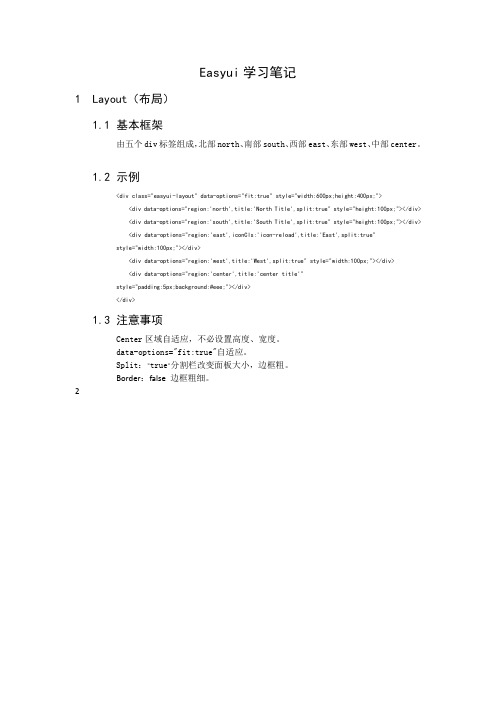
Easyui学习笔记1Layout(布局)1.1基本框架由五个div标签组成,北部north、南部south、西部east、东部west、中部center。
1.2示例<div class="easyui-layout" data-options="fit:true" style="width:600px;height:400px;"><div data-options="region:'north',title:'North Title',split:true" style="height:100px;"></div><div data-options="region:'south',title:'South Title',split:true" style="height:100px;"></div><div data-options="region:'east',iconCls:'icon-reload',title:'East',split:true"style="width:100px;"></div><div data-options="region:'west',title:'West',split:true" style="width:100px;"></div> <div data-options="region:'center',title:'center title'"style="padding:5px;background:#eee;"></div></div>1.3注意事项Center区域自适应,不必设置高度、宽度。
- 1、下载文档前请自行甄别文档内容的完整性,平台不提供额外的编辑、内容补充、找答案等附加服务。
- 2、"仅部分预览"的文档,不可在线预览部分如存在完整性等问题,可反馈申请退款(可完整预览的文档不适用该条件!)。
- 3、如文档侵犯您的权益,请联系客服反馈,我们会尽快为您处理(人工客服工作时间:9:00-18:30)。
Easyui学习笔记-------郑相弼仅以此送给和我同样的初级程序员。
Application1calss=“easyui-datagrid”这个class的样式就是一条横线如图2pagination=“true”这个样式的功能是一个分页查询的‘模具’如图3rownumbers=”true”这个样式是分页查询模具上方多出一快行高的距离如图4现在就要准备在分页上先创建好每一个名字了,首先我起了one two three 三个field 名,如图而这其中的fistname这些名字在页面上的显示就如下图5class=”easyui-lingbutton”是一个正方形的按钮iconCls=”icon-add”是一个+号的显示如图:6plain=“true”是隐藏方块当点击+号的时候方形背景就是显示反之则不会显示如图7编辑删除和增加是一样的只不过iconCls=”icon-add”是增加而 iconCls=“icon-edit”是编辑 iconCls=“icon-remove”是删除 plain=“true”的功能是一样的都是让方形隐藏显示如图:8toolbar=“#toolbar”这个样式主要是让增加修改和删除的id对应让他们保持在上边如图:如若不用这个样式就不会出现在这里反而出现在下边了。
建议多多反复使用练习,你就会发现easyui没什么难的地方。
9class=”easyui-dialog”这样样式主要是做什么的呢?看到没有,是的,你发现没有他会出现新的页面,我们可以这么认为,并且第8个和这个还可以一起利用起来做一个简单的东西。
如图:接下来是和第8个合在一起做的练习,请看。
如图:这里让我很奇怪为什么a这个修改不会跑进newdlalog里面的左上角,此处有待共同观察。
10这里主要以一个demo 一个demo 现做先说希望广大学友能耐得住寂寞,因为谁都是这么过来的,继续现在有出现了这么个样式,class=“easyui-validatebox“这是做什么的呢?想要看到效果,就必须要和javascript配合了。
如图:那么最上边div里的buttons 和closed是什么意思呢?躺着你不用这俩个写上的话,页面效果是一出来就这样。
如图:这个是application 大体也就这些,下面来学习tree。
tree1 首先,让我们来创建个名字,就按照demo中的来,起名为Basic TreeClass=”easyui-panel”还有 class=“easyui-tree”这俩个样式是什么用的呢第二个一看就明白和我们的主题有关就是一个树而第一个则是面板的意思。
如图:例子那么这个li中的data-option“state:‘closed’”是什么意思呢?这个意思是指如果你没有写这个的话页面的展示就是开着的所以必须写这个就会让他包起来,这样才合理不是么。
基本上tree也就是这样了很简单。
简单明了。
希望能看到这个笔记的人能和我共同进步。
为了美好的未来。
我也是新手不可能面面俱到,所以有些说的不明了的地方请多包涵。
谢谢。
也请批评指正。
3 Basic TreeGrid这是在查询页面里的tree,一起来看下。
如图:这个貌似得和后台交互json才可以哦,fuck!这是get请求传到这个查询里的,还记得这个rownumbers:true吗?看到写name的这一块像多出来的地方了吗这就是他的作用。
url是路径 method是get请求这个field是对应起来的id 和树的name 而下面的则是在rownumbers块上现在的首列名。
Layout1 看这个之前先解决一个问题,看图:看见这个名字了吗?就针对这个名字显示easyui就提供了俩种写法这是根据easyui版本特性来的建议使用上边这种的下边的是老版本了,1.30的老版本。
那么好,我们继续来看这个layout,顾名思义,听词的含义是布局,是的,easyui 不会随便为demo起个名字的,肯定是有其意义在里边。
我们看这个例子如图:看见我箭头所指的区域了吗,没错这就是布局,west是西,反之east就是东了。
这个布局的结构是,直观的看是分为了5个是吗,最上边的空白区域就是一块,然后是西,中央显示信息的也是一块,然后是东,最后是下边空白的区域,因为这个页面是可以操控变化的,如图:看见了吗,东西两块是可以伸缩的,所以之前的什么5块只是之前的,这就属于与时俱进这个成语的意思,当伸缩西边的时候,布局就分为了4块是吧,东边同理,那么是怎么做的呢,接着看代码。
让我给你做一遍。
当你写上class=“easyui-layout”并写法宽高的时候他是不出现在页面上的,而这下面这图则是这北南东西四个顺序写出来的现在就形成了这个小型的布局layout出来,我们继续,因为还有东西俩个东西没有伸缩功能呢,忘记了,中央的这个数据还没让他弄出来呢,想知道的话就一起来,let~go 先弄中央的这个数据显示吧当你为他东南西北都弄好布局后,千万别忘记了你的数据是要显示在哪里,当然是中央这一片区域了,所以我们在这个div里继续在写一个为<divdata-options=”region:’center’,title:’Mytitle’,iconCls:’icon-ok’”></d iv>看见了吗 region弄了一个中间部分就是那一块中央起了一个为Mytitle的名字icon按钮了。
当然不会显示的。
咦,title的名字不显示,好吧我的错,检测代码后发现title写错了,所以同胞们一定不要粗心大意哦!如果只是这样那可不行,因为这个布局可能有点小毛病,所以我们需要让他自适用宽度布局,fitColumns:true 这个标签是让他自适用窗口改变。
singleSelect:当true时只允许当前选择一行。
默认false。
说到这里,我讲解的只是个人的理解,所以我在网上找到了一个写属性特别全的大神的文章,链接发一下。
/article/26077.htm当然也可以继续看我的,如果你能看的懂的话。
嘿嘿!所以在那个中央代码写完后,在table记得一定加上这句话,不论你理解不理解,你只有认为这么写会让窗口列表显示不会出现什么问题就行了。
像这个数据问题只能看你后台代码里写的了,table里的url记得吧方法看你用get还是post其他的不变就行。
Ok这个地方就讲这么多,本人虽然文采挺好,但说这个可不行,一定会有人喷我,但不要紧,懂我的人迟早会懂我!Basic Form现在来写写表单页面,我们先来看看图:这是个看起来简单的表单,你不要主观认为简单就不去学了,但让你不看demo能写的出来吗,是吧所以还是看吧!首先,让我们先来创建一个能够承载这个表单申请的面板,所以就要先创建个div 在里面设置一个class=“easyui-panel”面板起个shou的名字设置一下宽度。
Ok了如图:创建好面板之后,建立个表单吧,看见了吗,只有记住其中几点就好了,创建表单这是属于easyui的input框所以class=“textbox”data-options=“required:true“指必须在输入框里输入东西否则就会红色,但是要为表单设置一下cellpadding 意思是让单元格边距对齐在一起不设置这个会乱的。
接下来继续。
因为确实挺烦的一堆重复性代码所以现在复制了。
- - 嘿嘿在form外现在可以外一个表单写确认删除按钮了这里有个小问题,我发觉还是按照他们easyui上的一样写的好,因为我刚才所尝试自己命名完全不行,没有反应,这地方就按照他们原样来好了,今天就说到这里。
明天继续。
谢谢包容海涵。
首先,先来看看图:看到明显有别与之前的功能了吗,这红色箭头所指的就是,那么这是如何实现的呢,让我们做一遍,在做之前,username email url和phone怎么实现的你还记得吗,不记得没关系,希望这次在做一遍能牢固一些。
那么开始吧!首先还是先写一个面板。
创建一个div 设置一个class=“easyui-panel“设置个style=”width:400px;接下来,为td填写姓名也就是申请表每个框前面的名字,例如第一个td里面要写上一个名字,第二个呢就为它设置个input框来接收它,他们是在一个tr里面的那么第一个input框里面的样式和用处是什么呢,首先这都是控件,easyui就是提供这东西的,class首先就是有区别的,记住一点当你用日期的时候就用下面这个而用平常的时候就上边的就可以上边的只用class是不行的你需要给他加一个data-options这个东东,因为例如用户名怎么可能允许你什么也不填就可以绕过注册成功呢。
而后面的validType这个是类似与正则表达式的样子,你按照他的模式,3~10个字符之前起名字。
如果不在3~10个之外,还会提示,别忘记为间距格子设置样式,首先在整个table里设置下cellpadding=“5“这样就不会那么拥挤了,但是,因为这宽度实在是宽,不合情理,所以才发现,原来是宽度设置了宽度,但没有写上px,我了个去,坑爹啊,所以一定要仔细!在直接cope demo里的两句,为了省事,在看看功能并且都好用,那么你觉得是不是很简单呢。
Basic NumberSpinner数值微调器,就是这么个小东西,那么它是如何做的呢,让我们做一遍,首先他不是面板也不是申请表只是一个数值器而已,所以就观看他的样子,也只是需要一个input框,还有个js之类的也就差不多了,看见了吗首先这里有一个样式,那就是class=“easyui-numbersprinner“这看字的表面就看的出来就是用来干这个的而date-options里面把js直接写在了里面,easyui是个灵活多变,简易学习的不同于extjs,最后在下面的div里设置个span 是为了显示value的值。
完成了。
class="easyui-datetimebox"这个样式也是一个日期类型的样式在input框里尝试一下即可得知。
Basic Messager接下来看看这个看看这个是怎么做的,一看就很明显,就是js效果,那么是如何做的呢?因为是四个按钮,我们要为他写js效果,抱歉,进度挡住了两个,无所谓,你知道有这两个就好,现在我们就先为a标签添加一下所需的东西。
看见了吗class=“easyui-linkbutton“抱歉,图上的漏泄了easyui,这个你别犯错就行了,因为我都是现写现做的,肯定老是有错误,遇到错误才是具有前进的可能性,就是一个按钮的样式为每个按钮设置一个onclick事件,为了下一步js的实现,接下来继续。
这是show的实现,而js是这样的应该能看懂吧,嘿嘿!而这第二个和show其实是一样的只不过多了一个timeout这是暂停休息的意思,如果你按了show的按钮当你在按slide的时候第一个会被覆盖,你可以多多尝试一下,demo例子官网上有名字我也给你了,呵呵接下来第三个12.页面上的效果就是下面这样的Ok,这个就说到这里。
